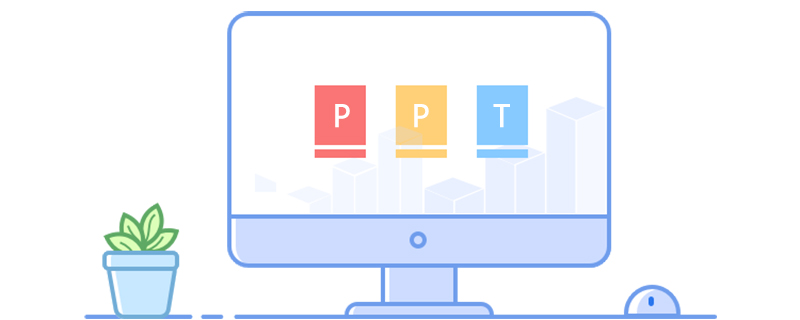
怎样让ppt中的文字按先后顺序出现?
1、打开ppt2010文档,首先编辑好文字,以下图文字为例
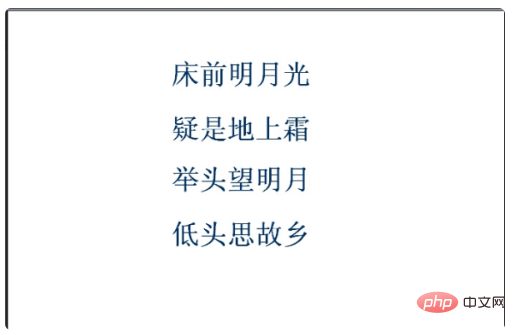
2、给第一段文字“床前明月光”设置动画,选定这段文字,右击,选择自定义动画。
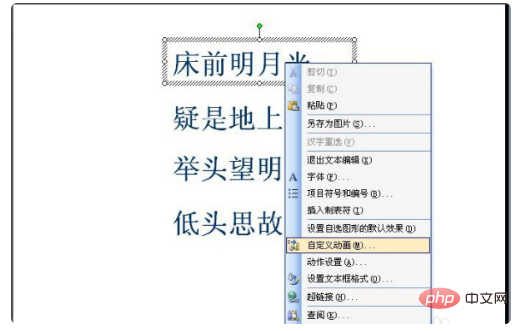
3、这时候右边窗口就会出现如下选项。
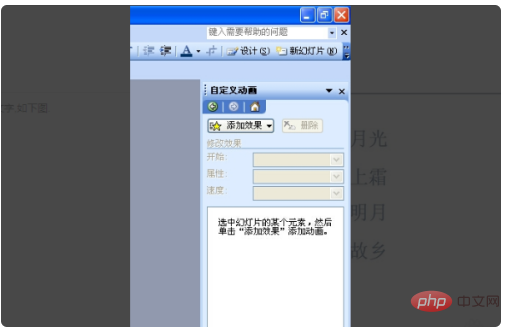
4、鼠标点击“添加效果”按钮,在点击“进入”后“飞入”

5、这样“床前明月光”的动画就设置好了,而且这段文字左上方就会出现“1”字,表示放映时,这段文字是第一个出现。
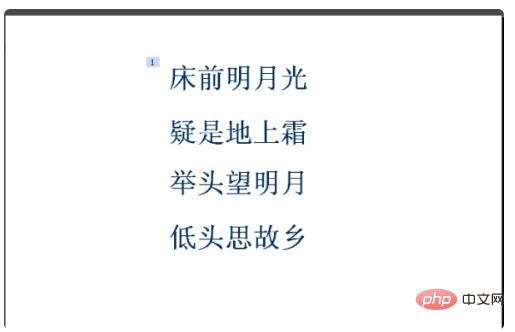
6、用同样的方法设置好其他三段文字的动画,设置好后就会出现四个序号。
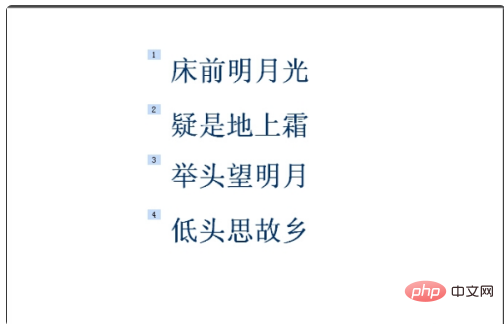
7、窗口右边会显示出这四个动画。
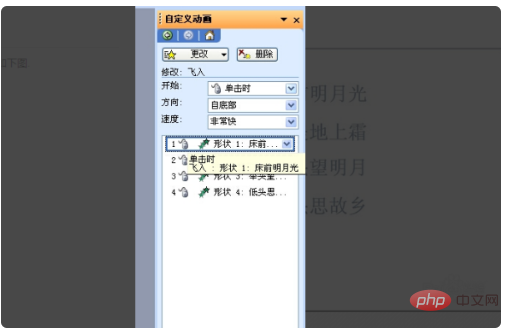
8、如果想调整四段文字的顺序,比如将“床前明月光”调到第三个出现,则单机“床前明月光”按钮,拖动到第三个就行。
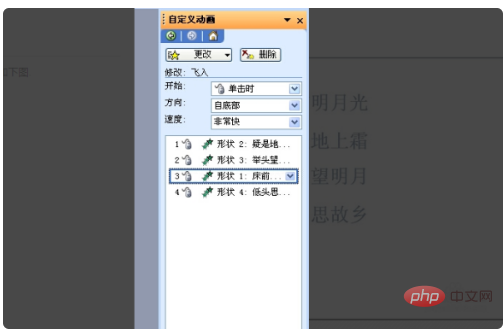
以上就是怎样让ppt中的文字按先后顺序出现的详细内容,更多请关注24课堂在线网其它相关文章!






